Gdzie są przechowywane nagrania Microsoft Teams?
Ze względu na ogromne zapotrzebowanie na aplikacje do przesyłania wiadomości w celu zapewnienia elastyczności pracy z domu lub komunikacji w biurze, wiele aplikacji do przesyłania wiadomości zyskało ogromną popularność. Jedną z takich aplikacji jest Microsoft Teams . Niedawno Microsoft Teams wprowadził nagrania Teams zapisane na jednym dysku, które mają być automatycznie usuwane . (Teams)Jeśli zastanawiasz się, gdzie są przechowywane nagrania Microsoft Teams oraz jak pobierać i udostępniać nagrane wideo z Microsoft Teams , ten przewodnik pomoże Ci to zrobić. Co więcej, czytaj do końca, aby dowiedzieć się, jak zmienić funkcję automatycznego wygaśnięcia dla nagrań Microsoft Teams .

Gdzie są przechowywane nagrania Microsoft Teams? Jak uzyskać dostęp, pobierać i udostępniać nagrane filmy?
(Where are Microsoft Teams Recordings Stored? How to Access, Download and Share Recorded Videos?
)
W dzisiejszych czasach połączenia wideo i funkcje udostępniania ekranu stały się istotną częścią komunikacji między kolegami, uczniami, nauczycielami, a także przyjaciółmi i rodziną. Aplikacje(Apps) takie jak Microsoft Teams , Google Meet i Zoom są preferowane do telekonferencji i wideokonferencji. Te aplikacje pozwalają użytkownikom nagrywać wydarzenia ze spotkania, oglądać i dyskutować później.
Ważne fakty dotyczące nagrywania zespołów w OneDrive(Important Facts About Teams Recording in OneDrive)
Gdzie są przechowywane nagrania Microsoft Teams? (Where are Microsoft Teams recordings stored?)Nagrania Microsoft Teams są przechowywane w OneDrive lub SharePoint( stored in OneDrive or SharePoint) . Natomiast(Whereas) poprzednio nagrania były przechowywane w Microsoft Stream .
Uwaga:(Note:) ta opcja nagrywania nie jest dostępna we wszystkich regionach(not available in all regions) . Możesz nagrywać, jeśli pochodzisz ze Stanów (United) Zjednoczonych(States) , Europy(Europe) , Azji i Pacyfiku(Asia Pacific) , Australii(Australia) , Indii(India) , Wielkiej Brytanii(United Kingdom) lub Kanady(Canada) .
Niektóre inne godne uwagi funkcje funkcji nagrywania Microsoft Teams obejmują:
- Aby rejestrować spotkanie MS Teams, musisz mieć konto Office 365 E1, E3, E5, A1, A3, A5, M365 Business, Business Premium lub Business Essentials .(Office 365 E1, E3, E5, A1, A3, A5, M365 Business, Business Premium, or Business Essentials account)
- Użytkownik musi posiadać licencję (user has to be licensed with) Microsoft Stream .
- Spotkanie może być spotkaniem indywidualnym (one-on-one) lub grupowym(or group meeting) .
- Nagrane wideo nie przechwytuje tablic ani udostępnionych notatek(will not capture whiteboards or shared notes) .
- Nagrania nie zawierają podpisów(captions are not included) .
- Nagrywanie jest kontynuowane(continues) nawet po opuszczeniu spotkania przez osobę, która rozpoczęła nagrywanie.
- Nagrywanie zostanie automatycznie zatrzymane po opuszczeniu(stop automatically after all the participants have left) spotkania przez wszystkich uczestników.
- Organizator spotkania(meeting organizer) i osoba z tej samej organizacji mogą nagrywać spotkanie(can record the meeting) .
- Osoba z innej organizacji nie może nagrywać(person from another organization cannot record) spotkania Teams innej organizacji.
- Podobnie użytkownicy anonimowi(Anonymous users) , goście ( guests,) lub użytkownicy federacyjni nie mogą nagrywać(or federated users cannot record) spotkania aplikacji Teams.
- Aby rozpocząć nagrywanie spotkania, potrzebujesz pozwolenia od swojej organizacji .(need permission from your organization)
- Filmy będą uruchamiane tylko w przeglądarce internetowej,( launched only in the web browser ) a nie w aplikacji Teams.
- Wszystkie nagrania zostaną usunięte po 60 dniach(deleted after 60 days) , jeśli nie zostaną podjęte żadne działania. Administrator może wyłączyć tę(Admin can disable this ) funkcję automatycznego wygasania.
- Jeśli nagranie wygasło, właściciel nagrania otrzyma e-mail.
(owner of the recording will receive an email. ) - Wygasłe nagranie (expired recording) będzie dostępne w koszu przez (will be available in the recycle bin for) 90 dni(90 days) w celu odzyskania.
Procesy pobierania i usuwania plików Microsoft Teams(Microsoft Teams) są dość łatwe i zostały szczegółowo wyjaśnione w kolejnych sekcjach.
How to Record Microsoft Teams Recordings/Meetings
Postępuj zgodnie z poniższymi instrukcjami, aby nagrywać spotkania w MS Teams :
1. Naciśnij klawisz Windows . Wpisz Microsoft Teams i otwórz go, klikając go.

2. Kliknij zaplanowane spotkanie .(Meeting)
3. Kliknij ikonę z trzema kropkami(three-dotted icon) u góry ekranu, jak pokazano.

4. Teraz kliknij opcję Rozpocznij nagrywanie(Start recording) . Rozpocznie nagrywanie spotkania.
Uwaga:(Note:) wszyscy uczestnicy spotkania zostaną powiadomieni, że nagrywanie zostało rozpoczęte.

5. Ponownie kliknij ikonę z trzema kropkami(three-dotted icon) > Zatrzymaj nagrywanie(Stop recording) , jak pokazano poniżej.
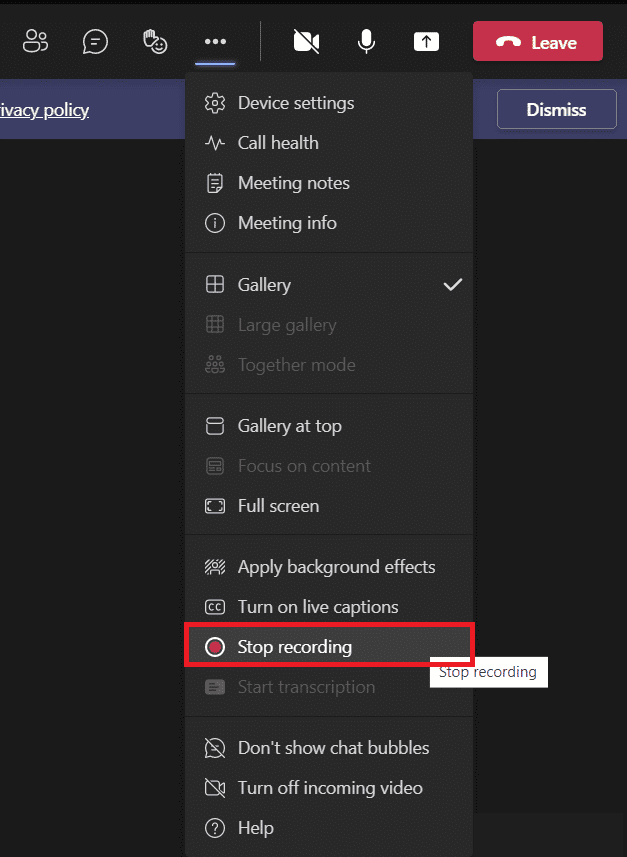
6. Teraz kliknij również Zatrzymaj nagrywanie(Stop recording) w wyskakującym okienku

Nagranie zostanie teraz zapisane i będzie gotowe do pobrania.
Przeczytaj także: (Also Read:) Jak używać tajnych emotikonów Microsoft Teams(How to Use Microsoft Teams Secret Emoticons)
Jak pobierać nagrane filmy z Microsoft Teams(How to Download Recorded Videos from Microsoft Teams)
Najpierw zrozummy, gdzie są przechowywane nagrania Microsoft Teams . Możesz znaleźć wspomniane nagranie z ostatnich czatów w Microsoft Teams . Postępuj zgodnie z podanymi krokami, aby pobrać nagrania Microsoft Teams :
1. Wpisz, wyszukaj i otwórz Microsoft Teams jak wcześniej.

2. Kliknij nagrane spotkanie(recorded meeting) w ostatnich czatach, jak pokazano poniżej.
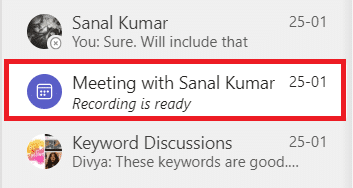
3. Kliknij nagranie spotkania,(meeting recording) jak pokazano.

4. Nagranie zostanie teraz otwarte w przeglądarce internetowej. Kliknij (Click) Pobierz(Download) u góry ekranu, aby pobrać go na swoje urządzenie.
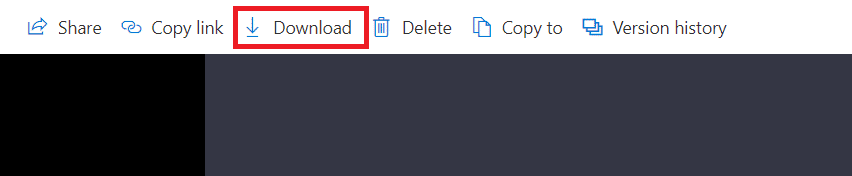
Przeczytaj także: (Also Read:) Jak włączyć lub wyłączyć funkcję Push to Talk w usłudze Microsoft Teams(How to Enable or Disable Microsoft Teams Push to Talk)
Jak udostępniać nagrane filmy Microsoft Teams z OneDrive(How to Share Microsoft Teams Recorded Videos from OneDrive)
Nagrane wideo Microsoft Teams można udostępniać w następujący sposób:
1. Uruchom aplikację Microsoft Teams z menu wyszukiwania systemu Windows.

2. Kliknij nagrane spotkanie(recorded meeting) w ostatnich czatach, jak pokazano poniżej.

3. Kliknij nagranie spotkania(meeting recording) .

4. Kliknij przycisk Udostępnij (Share ) u góry ekranu.

5. Wpisz imię i nazwisko osoby(name of the person) , której chcesz je udostępnić, i kliknij Wyślij(Send) , jak pokazano na ilustracji.

Przeczytaj także: (Also Read:) Jak uzyskać dostęp do logowania do centrum administracyjnego Microsoft Teams(How to Access Microsoft Teams Admin Center Login)
Wskazówka dla profesjonalistów: jak zmienić datę wygaśnięcia nagrań Microsoft Teams
(Pro Tip: How to Change Expiration Date of Microsoft Teams Recordings
)
Po dowiedzeniu się, gdzie są przechowywane nagrania Microsoft Teams oraz jak je pobierać i udostępniać, możesz również zmienić ustawienia wygaśnięcia nagranych filmów.
- Administrator może w razie potrzeby wyłączyć(admin can disable) funkcję automatycznego wygaśnięcia lub ustawić czas wygaśnięcia.
- Ponadto właściciel nagrania(owner of the recording) może zmienić datę ważności nagrań.
Oto jak to zrobić:
1. Naciśnij klawisz Windows . Wpisz Microsoft Teams i otwórz go.

2. Kliknij nagrane spotkanie.(recorded meeting.)

3. Kliknij nagranie spotkania,(meeting recording) jak pokazano.

4. Kliknij ikonę informacji(info icon) w prawym górnym rogu ekranu.

5. Kliknij na Data wygaśnięcia(Expiration date) .
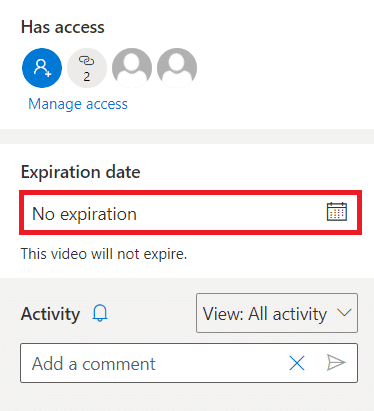
6A. Następnie kliknij Wybierz datę,(Select a date) korzystając z podanego kalendarza, jak pokazano.
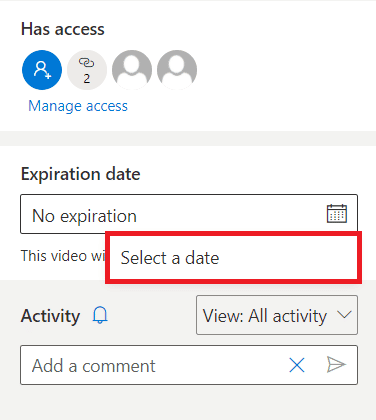
6B. Tutaj możesz również wybrać opcję Bez wygaśnięcia(No expiration) , co oznacza, że wideo nie wygaśnie.
Często zadawane pytania (FAQ)(Frequently Asked Questions (FAQs))
Q1. Dlaczego opcja rozpoczęcia nagrywania była wyszarzona na moim spotkaniu?(Q1. Why was the start recording option greyed out in my meeting?)
Odp. (Ans.)Opcja Rozpocznij(Start) nagrywanie będzie wyszarzona, jeśli organizacja wyłączyła(organization has disabled) tę opcję lub nie spełniłeś podstawowych wymagań. Aby rejestrować spotkanie aplikacji Teams , musisz mieć konto Office 365 E1, E3, E5, A1, A3, A5, M365 Business , Business Premium lub Business Essentials . Zapoznaj się z ważnymi faktami dotyczącymi nagrywania zespołów w usłudze OneDrive(Important Facts About Teams Recording in OneDrive) powyżej.
Q2. Czy mogę nagrywać spotkania Teams, nawet jeśli nie jestem gospodarzem?(Q2. Can I record Teams meetings even if I am not the host?)
Odp. (Ans.) Tak(Yes) , możesz. Każdy członek z tej samej organizacji może nagrywać spotkanie aplikacji Teams , nawet jeśli ta osoba nie jest gospodarzem ani organizatorem spotkania.
Zalecana:(Recommended:)
- Napraw wysokie użycie dysku Ntoskrnl.exe(Fix Ntoskrnl.exe High Disk Usage)
- Jak zmapować kontroler na klawiaturę(How to Map Controller to Keyboard)
- Jak zmienić awatar profilu Microsoft Teams( How to Change Microsoft Teams Profile Avatar)
- Jak powstrzymać Microsoft Teams przed automatycznym otwieraniem w systemie Windows 11?(How to Stop Microsoft Teams from Opening Automatically on Windows 11)
Mamy nadzieję, że ten artykuł pomógł Ci dowiedzieć się, gdzie są przechowywane nagrania Microsoft Teams(where are Microsoft Teams recordings stored) . Korzystając z informacji podanych powyżej, powinieneś być w stanie nagrywać, pobierać, udostępniać i dostosowywać wygaśnięcie nagrań MS Teams . Upuść swoje pytania i sugestie w sekcji komentarzy poniżej.
Related posts
Czy WinZip jest bezpieczny?
Co to jest Windows 11 SE?
Co to jest WinZip?
Co to jest czytnik kart Realtek?
Co to są informacje dotyczące instalacji programu InstallShield?
Co to jest usługa Google Chrome Elevation?
Co to jest Wondershare Helper Compact?
Co to jest Wi-Fi Direct w systemie Windows 10?
Co to jest konto komputera ASP.NET? Jak to usunąć?
Co to jest Menedżer rozruchu systemu Windows 10?
Jakie sklepy akceptują Samsung Pay?
WordWeb: bezpłatny słownik i oprogramowanie tezaurusowe na komputer z systemem Windows
Czym dokładnie jest system plików? [WYJAŚNIONE]
Ile pamięci RAM wystarczy
Gdzie jest przycisk menu Chrome?
Co to jest tryb testowy w systemie Windows 10?
Co to jest Windows Update? [Definicja]
Jak usunąć konto DoorDash?
Napraw niedziałającą rozmowę wideo Microsoft Teams
Co to jest menu użytkownika zaawansowanego systemu Windows 10 (Win + X)?
